Ideja o podjeli vaše Ubuntu instalacijeizmeđu dva tvrda diska je koncept koji nije nov. Ideja često dolazi od onih koje žele proširiti jednu Linux instalaciju na različite tvrde diskove iz više razloga. Jedan od glavnih razloga zbog kojeg su korisnici podijelili Ubuntu je nadoknađivanje malih veličina SSD pogona, na primjer: kada imate SSD i veliki 1TB 7200 RPM pogon. Želite imati koristi od brzine proboja vrata SSD-a, ali shvaćate da je mala. Tada shvaćate da imate i veliki drugi tvrdi disk. Ovom metodom moguće je podijeliti polovicu Linux instalacije na SSD, a drugu na RPM.
U ovom će se vodiču usredotočiti na Ubuntu kaoalat za instalaciju je najpristupačniji, i najlakše ga je razumjeti kada je u pitanju dijeljenje instalacije. U skladu s tim, osnovni koncept je lako ponovljiv na mnogim tipovima distribucija Linuxa (u složenoj i početnoj).
Tvrdi diskovi i čvrsti diskovi
Shvatite da za ovu metodu nije potrebanSSD. Jednostavno se događa da su SSD-ovi obično skupi veći. Kao rezultat toga, mnogi korisnici Linuxa pronalaze načine kako „proširiti prostor za pohranu“ na svojim računalima. Preferirana metoda je "dijeljenje" instalacije. Bilo koja dva tvrda diska će raditi s ovim postupkom, kao i tvrdi disk i SSD.
Napomena: što su SSD-ovi brži, to ćemo koristiti kao / dev / sda. RPM tvrdi disk trebao bi biti / dev / sdb.
priprema
Prije instaliranja Ubuntua pripremite pogoneza postupak instalacije. Budite sigurni da su svi podaci na ova dva tvrda diska sigurnosno kopirani, jer će se svi na njima morati izbrisati. Ubuntuov prilagođeni alat za instalaciju oblikovat će ih za stvaranje novog datotečnog sustava.
Napomena: moguće je montirati postojeći, datotečni sustav koji se koristi kao drugi pogon, ali preporučuje se da umjesto zdravstvenih razloga pogona započnete s novim datotečnim sustavom.
S pripremljenim pogonima preuzmite Ubuntu. Ono što je ovdje važno jest bilo koja Ubuntu inačica ili okus koji će se učiniti instalacijskim alatom. Nakon preuzimanja idite na Etcher web mjesto i napravite live disk. Zatim upotrijebite BIOS svog računala za učitavanje s njega.
Montaža
Dok učitavate Ubuntu živi disk, pozdravpojavljuje se zaslon s dvije mogućnosti. Odaberite opciju za "Install Ubuntu". Klikom na ovu opciju započet će se postupak prije postavljanja. Taj postupak uključuje odabir nekoliko opcija za novu instalaciju. Prođite, pročitajte i potvrdite okvire za sve što želite u svojoj novoj instalaciji.
Kad završite, krenite na “InstalacijuUnesite "prozor. U ovom je odjeljku jedino što je važno „Nešto drugo“. Odaberite ovu opciju i gumb "nastavi" koji će se otvoriti u odjeljku prilagođene instalacije.
Ono što slijedi je Ubuntu Ubiquity particijski alat. U ovom ćete prozoru morati ručno dodijeliti točke montiranja za svoju novu instalaciju.
Napomena: Započnite odabirom / dev / sda u alatu za izgled particija. Ako na njemu nema datotečni sustav, kliknite "Nova tabla particija" da biste stvorili novi. Učinite isto s drugim pogonom (/ dev / sdb)
Upute za BIOS / MBR
Izgled BIOS / MBR particija je vrlo jednostavan, jer nema potrebe za posebnom particijom za pokretanje. Prvi korak je stvaranje pogona "root". Odaberite slobodni prostor ispod / Dev / SDA i kliknite + kako biste stvorili novu particiju. Pomnožite 1024 puta koliko god želite pretvoriti MB u GB.
Na primjer: cijeli / Dev / SDA tvrdi disk je 14 GB. Želim napraviti korijensku particiju od 12 GB, pa bih učinio: 1024 x 12 i dobio 12288 MB.

Unesite svoju konverziju u područje "Veličina:", kliknite "točku montiranja" i postavite je na /, Kliknite U redu da biste prihvatili promjene.
Zatim stvorite SWAP particiju. Odaberite "slobodni prostor" i kliknite +, potražite "koristi kao" i odaberite "swap area".
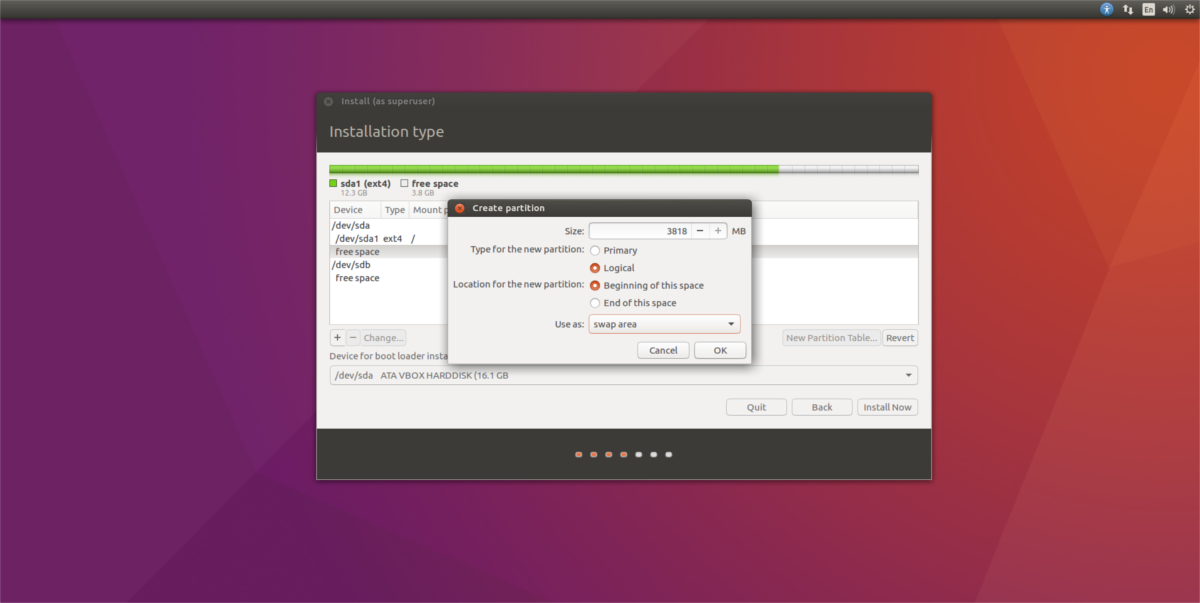
Napomena: Ako koristite SSD, pažljivo razmotrite preskakanje swap particije / datoteke jer to pridonosi prekomjernom pisanju.
Napokon, kliknite na "slobodni prostor" odjeljak ispod / Dev / sdb pogon, odaberite + potpišite i stvorite novu particiju. Ne brinite za pretvorbu jer bi ova particija trebala ispuniti cijeli tvrdi disk. Pronađite "točku montiranja" i odaberite /Dom.
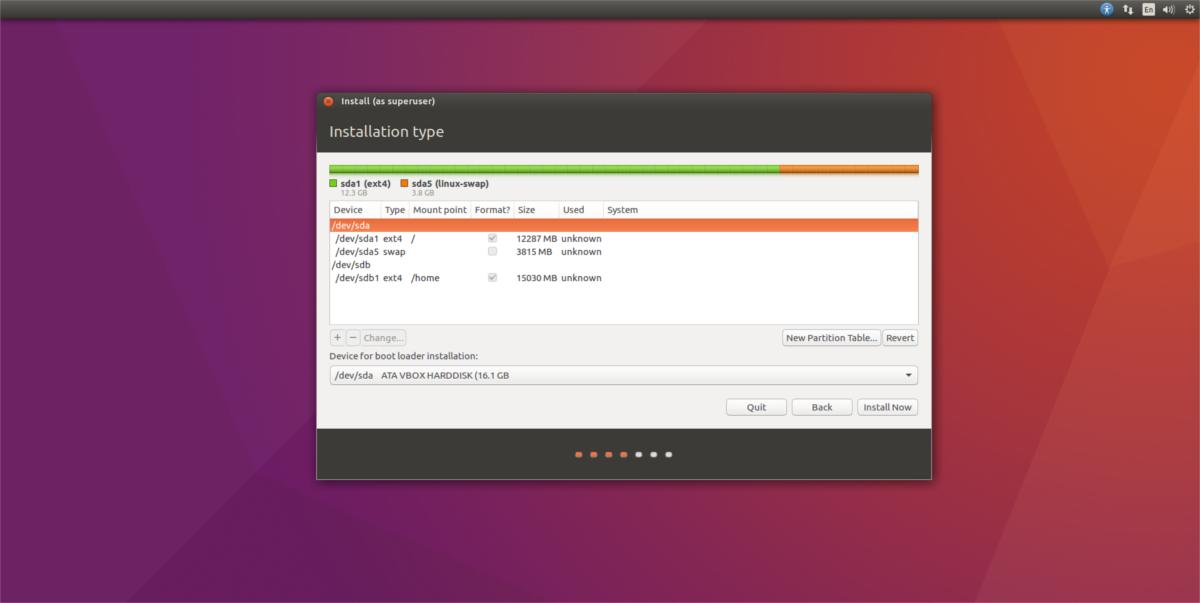
Nakon što su sve tri particije postavljene, kliknite gumb za instalaciju da biste dovršili ostatak Ubuntu postupka instalacije.
UEFI / GPT upute
Uputa za UEFI Računala identična je načinu MBR / BIOS s jednom razlikom: particija za pokretanje. Prije nego što učinite bilo što, odaberite "slobodan prostor" na / Dev / SDA i kliknite + kako biste stvorili novu particiju. Pod veličinom za ovu particiju unesite 512 MB. Zatim odaberite pronađi "koristi kao" i odaberite opciju "Koristi kao particiju EFI sustava".
Napomena: instalacijski program zaokružit će 512 MB na 510 MB. Ne brini! Sve je u redu. Mnogo puta instalacijski program Ubuntu ne odražava točne brojeve koje korisnici unose.
Kad se u instalacijski program postavi particija EFI sustava, radi se s tvrdim dijelom. Odatle prijeđite na gornja uputstva i slijedite ih.
Izgubili ste se? Pogledajte sliku ispod. Vaš će EFI izgled particija za Ubuntu biti sličan.
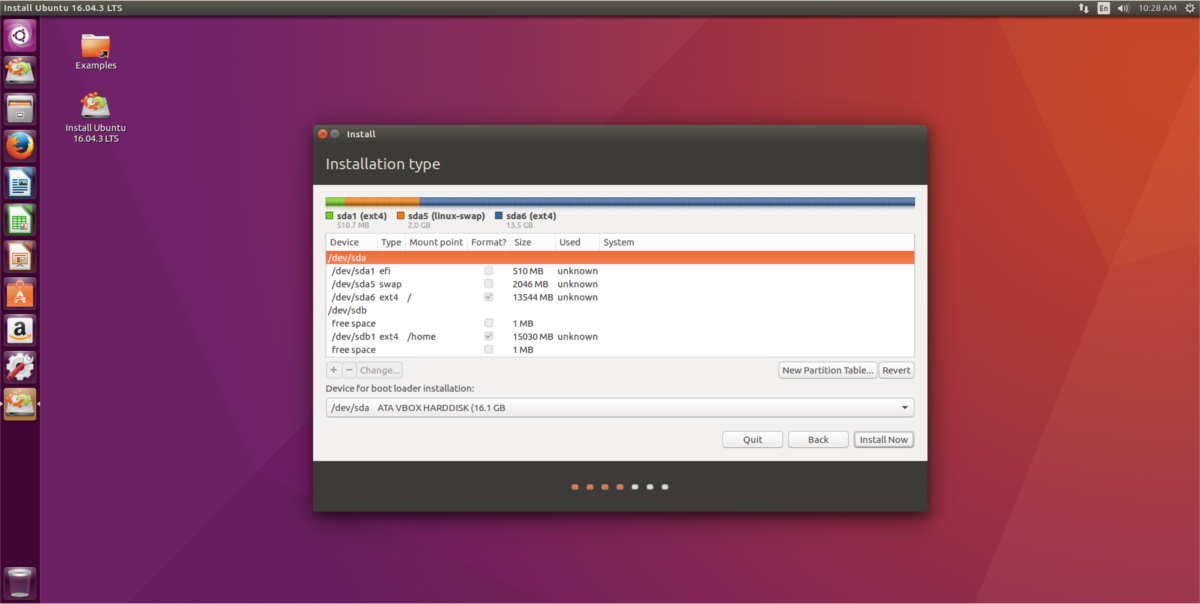













komentari